
- •Содержание
- •Предисловие
- •1.2 Разработка структуры таблиц и типов полей в бд «Школа»
- •1.3 Допустимые данные для таблиц бд «Школа»
- •1.4 Создание таблиц бд «Школа» и связей между ними
- •1.5 Схема данных бд «Школа»
- •2. Создание форм
- •2.1 Создание автоформы.
- •2.2 Создание формы с помощью команды Форма пункта меню Вставка (или кнопки Новый объект на пи, рис.2.1)
- •2.3 Создание форм в окне Форма главного окна бд
- •2.3.1 Создание формы Учителя
- •2.3.2 Использование картинки в качестве фона для формы
- •2.4 Создание подчиненных форм
- •3. Сортировка и поиск данных. Фильтры
- •3.1 Сортировка
- •3.2 Поиск с помощью команды Найти
- •3.3 Фильтры
- •3.3.1 Фильтр по выделенному
- •3.3.2 Расширенный фильтр
- •4. Запросы
- •4.1 Основные виды запросов
- •4.2 Создание простых запросов
- •4.3 Вычисления в запросах
- •4.4 Вычисления в запросах с использованием встроенных функций
- •4.5 Перекрестные запросы
- •4.6 Построение запроса на обновление данных.
- •5. Отчеты
- •5.1 Способы создания отчета
- •Создание автоотчета
- •5.1.2 Создание отчета с помощью мастера
- •5.2 Создание итогового отчета на основе нескольких таблиц
- •5.3 Рекомендации по работе с отчетами
- •5.3.1 Изменение масштаба отображения отчета
- •5.3.2 Печать отчета
- •5.3.3 Добавление и удаление областей в отчете
- •5.3.4 Изменение фона элементов отчета
- •Примечание
- •Заключение
2.4 Создание подчиненных форм
В главном окне БД выбираем Создание
форм с помощью мастера. В открывшемся
окне выбираем сначала таблицу Ученики
и переносим все поля из нее в правое
поле, затем в списке таблиц выбираем
таблицу Получает и переносим вправо
все поля, кроме №_ученика (рис. 2.23). В
следующем окне оставляем все без
изменений. Внешний вид подчиненной
формы – ленточный, стиль – любой. После
подтверждения или изменения имени формы
в последнем окне мастера, создаются две
формы: Ученики и Получает подчиненная
форма.
главном окне БД выбираем Создание
форм с помощью мастера. В открывшемся
окне выбираем сначала таблицу Ученики
и переносим все поля из нее в правое
поле, затем в списке таблиц выбираем
таблицу Получает и переносим вправо
все поля, кроме №_ученика (рис. 2.23). В
следующем окне оставляем все без
изменений. Внешний вид подчиненной
формы – ленточный, стиль – любой. После
подтверждения или изменения имени формы
в последнем окне мастера, создаются две
формы: Ученики и Получает подчиненная
форма.
Каждую из этих форм можно форматировать отдельно. На рас.2.24 показана форма Получает подчиненная форма в режиме конструктора. В ней изменен стиль с помощью Автоформата, размер и цвет шрифта. Главную форму Ученики тоже можно оформить по своему вкусу. Чтобы в заголовке формы расположить надпись на рисунке, нужно сначала добавить туда рисунок, а поверх него надпись. Вот что получилось в результате (рис. 2.25):
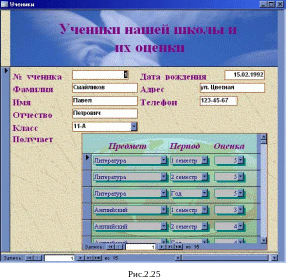
Теперь осталось создать и оформить по своему вкусу форму для таблицы Преподает, например, как на рис.2.26, совместно с таблицей Учителя.

3. Сортировка и поиск данных. Фильтры
3.1 Сортировка
Вы уже заметили, что Access добавляет новые записи всегда в конец таблицы. Для того чтобы изменить порядок следования записей, нужно применить сортировку. В Access сортировка выполняется несколько иначе, чем в Excel. Здесь достаточно просто щелкнуть мышкой в любом месте того столбца, в котором нужно упорядочить данные и нажать кнопку Сортировка по возрастанию или Сортировка по убыванию (рис 3.1). Access сортирует полностью записи, а не только значения в одном столбце.
Существует возможность осуществить сортировку одновременно по нескольким полям. При проведении такой сортировки необходимо учитывать следующие ограничительные факторы:
Access сортирует только примыкающие друг к другу поля (или столбцы).
Сначала сортировка происходит по крайнему левому столбцу, затем по следующему за ним справа и т.д.
Поэтому для выполнения многоуровневой сортировки может понадобиться переставить несколько столбцов таблицы.
Д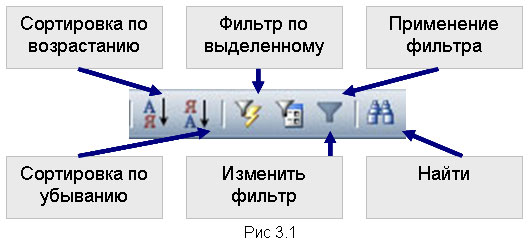 ля
проведения такой сортировки необходимо
выделить нужные столбцы. Для этого
нажать кнопку мыши на первом из них и
протянуть указатель мыши по заголовкам
нужных столбцов или щелкнуть на заголовке
первого столбца, нажать клавишу Shift
и, не отпуская ее, щелкнуть на заголовке
последнего столбца.
ля
проведения такой сортировки необходимо
выделить нужные столбцы. Для этого
нажать кнопку мыши на первом из них и
протянуть указатель мыши по заголовкам
нужных столбцов или щелкнуть на заголовке
первого столбца, нажать клавишу Shift
и, не отпуская ее, щелкнуть на заголовке
последнего столбца.
3.2 Поиск с помощью команды Найти
Это упрощенный способ поиска нужных записей в таблице. Он позволяет находить записи, у которых значения полей полностью или частично соответствуют заданному условию.
Откроем таблицу Получает. Затем нужно щелкнуть мышкой в любой ячейке того столбца, где будет выполняться поиск. В главном меню нажать кнопку Найти (рис.3.1) или Правка Найти или Ctrl+F. В диалоговом окне Поиск и замена (рис.3.2) в поле Образец введем искомый фрагмент текста.

Параметры окна Поиск и замена:
Поиск в - можно выбрать место поиска.
Совпадение – выбираем по какому правилу будет происходить поиск.
Просмотр – указывает направление поиска.
С учетом регистра и С учетом формата полей – делают поиск более «строгим»
Для начала поиска – нажмем кнопку Найти далее.
Команда Заменить не только находит искомые данные, но и заменяет их на новые значения. Ее вызвать можно командами: ПравкаЗаменить или Ctrl+H
